اپاچی ویب سرور، صارف کی جانب سے ویب صفحہ کی درخواست کا جواب دینے کے لیے بطور ڈیفالٹ پورٹ 80 پر سنتا ہے۔ تاہم، آپ کو مختلف وجوہات کے لیے پورٹ 80 کھولنے کی ضرورت ہے جس میں ویب سائٹ کی میزبانی کرنا، ویب سرور چلانا، نیٹ ورک کنیکٹیویٹی کی جانچ کرنا، اور بہت کچھ شامل ہے۔ میں آپ راکی لینکس کے صارف ہیں اور آپ جاننا چاہتے ہیں کہ پورٹ 80 کیسے کھولا جائے، یہ گائیڈ آپ کے لیے ہے۔
راکی لینکس 9 پر پورٹ 80 کیسے کھولیں۔
آئیے HTTP سروس کے لیے پورٹ 80 کھولنے کی ایک مثال لیتے ہیں۔ اصل میں، HTTP پروٹوکول TCP ٹرانسپورٹ پرت پر چلنے کے لیے تیار کیا گیا تھا۔ یہ تہہ زبردست، قابل اعتماد، کنکشن پر مبنی مواصلت فراہم کرتی ہے۔
HTTP مختلف خصوصیات پیش کرنے کے لیے TCP پر انحصار کرتا ہے جس میں فلو، ڈیٹا ری ٹرانسمیشن، ایرر کنکشنز وغیرہ شامل ہیں۔ اس لیے، اگر آپ پورٹ 80 پر HTTP سروس چلاتے ہیں، تو یہ ضروری ہے کہ کلائنٹ اور سرور کے درمیان بغیر کسی ڈیٹا کے رابطے کو یقینی بنانے کے لیے TCP کا استعمال کریں۔ نقصان. آئیے فائر وال کے ساتھ HTTP اور TCP کے لیے پورٹ 80 کھولنا شروع کریں۔
پورٹ 80 میں HTTP شامل کرنے سے پہلے، چیک کریں کہ آیا فائر وال سسٹم چلا رہا ہے:
sudo systemctl اسٹیٹس فائر والڈ
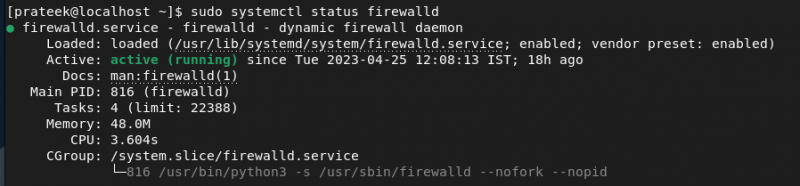
پہلے، TCP سروس کو پورٹ 80 میں مستقل طور پر شامل کرنے کے لیے درج ذیل کمانڈ کو چلائیں۔
sudo firewall-cmd --add-port = 80 / tcp --مستقل 
اب، آئیے درج ذیل کمانڈز کے ذریعے ایک ایک کرکے HTTP اور HTTPS خدمات شامل کریں:
sudo firewall-cmd --زون = عوامی --مستقل --add-service =httpsudo firewall-cmd --زون = عوامی --مستقل --add-service =https

ایک بار جب آپ کام کر لیں، تبدیلیوں کو کامیاب بنانے کے لیے فائر وال سروسز کو دوبارہ لوڈ کرنا ضروری ہے:
sudo firewall-cmd --دوبارہ لوڈ کریں۔ 
آخر میں، یہ ظاہر کرنے کے لیے درج ذیل کمانڈ کو چلائیں کہ TCP اب پورٹ 80 پر کام کر رہا ہے۔
sudo firewall-cmd --list-ports 
مزید برآں، آپ فائر وال سے تمام دستیاب معلومات کی فہرست بنانے کے لیے درج ذیل کمانڈ کا استعمال بھی کر سکتے ہیں۔
sudo firewall-cmd --list-all 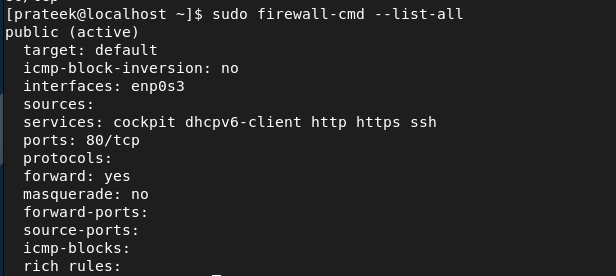
یاد رکھیں، سسٹم میں پورٹ 80 کھولنے سے سیکیورٹی کے خطرات اور رازداری کے مسائل پیدا ہو سکتے ہیں۔ لہذا، حفاظت کو یقینی بنانے کے لیے اسے اپنے ویب سرورز کے لیے صحیح طریقے سے ترتیب دیں۔
لینکس میں پورٹ 80 کو کیسے غیر فعال/بند کریں۔
اگر آپ پورٹ 80 سے سروسز کو ہٹانا چاہتے ہیں تو درج ذیل کمانڈز کو ایک ایک کرکے چلائیں۔
sudo firewall-cmd --remove-port = 80 / tcp --مستقلsudo firewall-cmd --زون = عوامی --مستقل --remove-service =http
sudo firewall-cmd --زون = عوامی --مستقل --remove-service =https

نتیجہ
اس طرح آپ راکی لینکس 9 پر پورٹ 80 کو آسانی سے کھول سکتے ہیں۔ ہم تجویز کرتے ہیں کہ آپ پورٹ 80 کھولنے کے بعد ہر چیز کو ترتیب دیں، ورنہ یہ رازداری اور سیکیورٹی کے سنگین مسائل کا باعث بن سکتا ہے۔ مزید برآں، ہم نے ان سادہ کمانڈز کی بھی وضاحت کی جو آپ پورٹ 80 کو غیر فعال/بند کرنے کے لیے استعمال کر سکتے ہیں، بشمول اس کی سروس۔ اگرچہ آپ پورٹ 80 کو کھولنے اور سیٹ کرنے کے لیے iptables کمانڈ استعمال کرتے ہیں، لیکن یہ کبھی کبھی راکی لینکس 9 میں غلطیاں دکھاتا ہے۔ یہی وجہ ہے کہ ہم نے صرف فائر وال آپشن کی وضاحت کی۔